手机视频聊天怎么发送,随着科技的不断进步和普及,手机视频聊天已经成为人们日常生活中不可或缺的一部分,通过手机视频聊天,我们可以与远在他乡的亲朋好友实时进行面对面的交流,让距离不再成为阻碍。而在众多的手机视频聊天应用中,QQ作为其中的佼佼者,拥有庞大的用户群体和丰富的功能。如何在QQ上给好友发送视频呢?下面我们来一起了解一下。
QQ如何给好友发视频
步骤如下:
1.打开登陆手机上的QQ,进入QQ首页面,点击页面下方中间的导航按钮【联系人】;
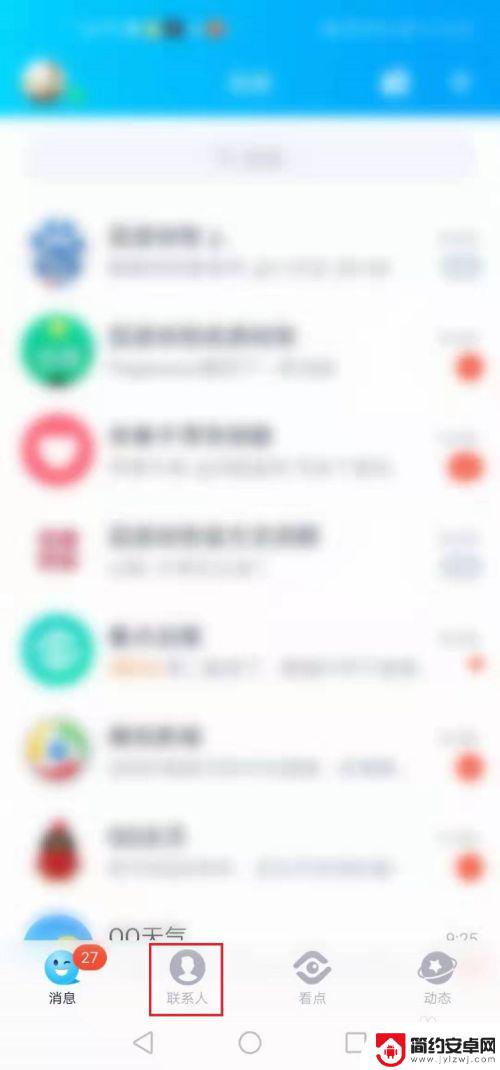
2.进入QQ联系人界面,在该界面中,找到你要发送视频的QQ好友,点击该QQ好友;
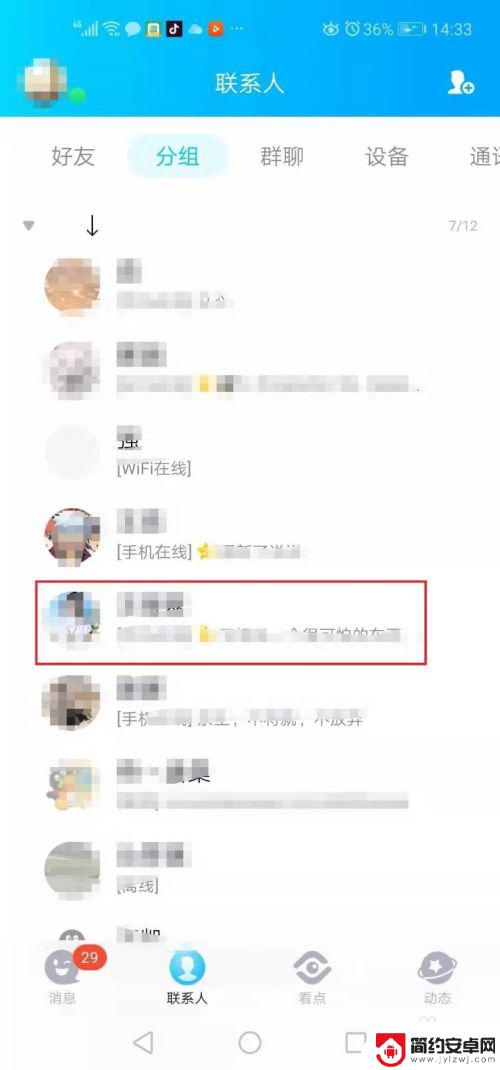
3.在弹出的QQ好友名片中,点击右下方的【发信息】按钮;
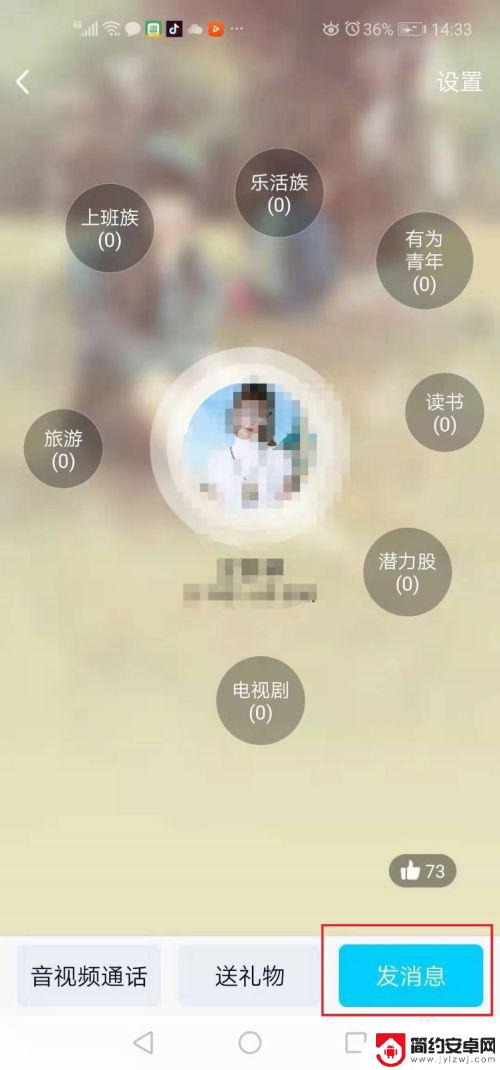
4.打开与该QQ好友的聊天对话框,最下方有一排图标按钮,点击最后一个图标【+】;
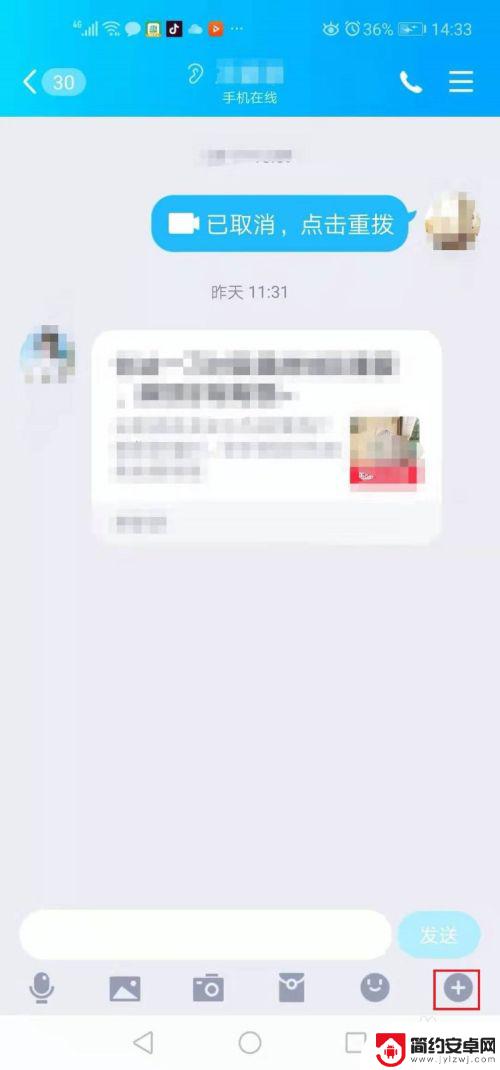
5.在打开的更多图标按钮中,左右滑动,找到【文件】按钮点击;
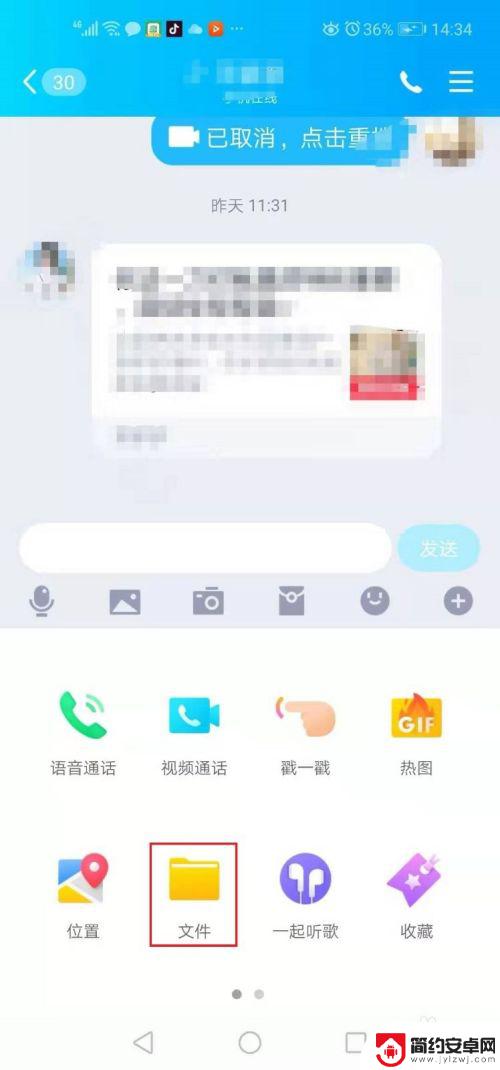
6.进入手机文件夹界面,在该界面中我们选择【影音】。然后找到要发送的视频选中,然后点击右下角的【发送】;
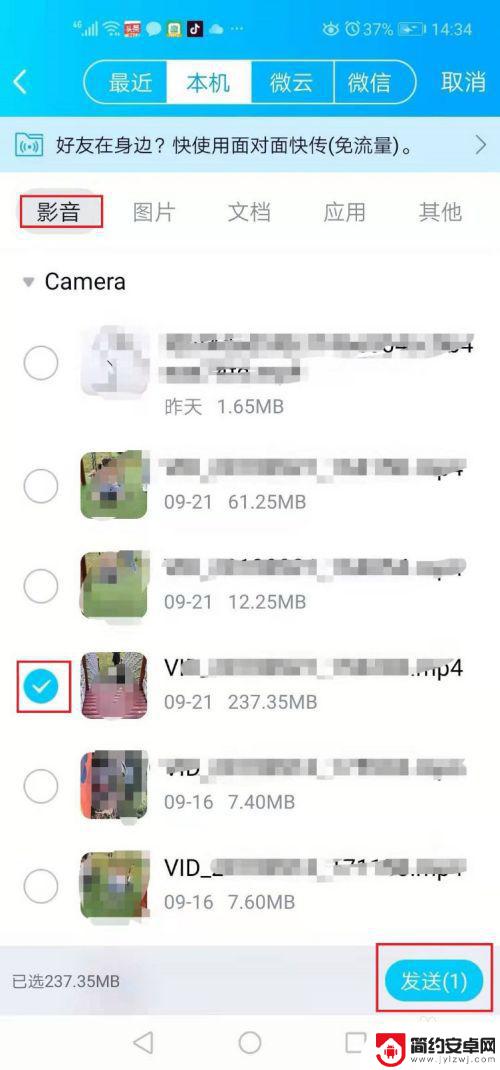
7.界面跳转回聊天框界面,这个时候我们在聊天框界面就可以看到刚才选中的视频正在发送。视频显示的有发送的进度;
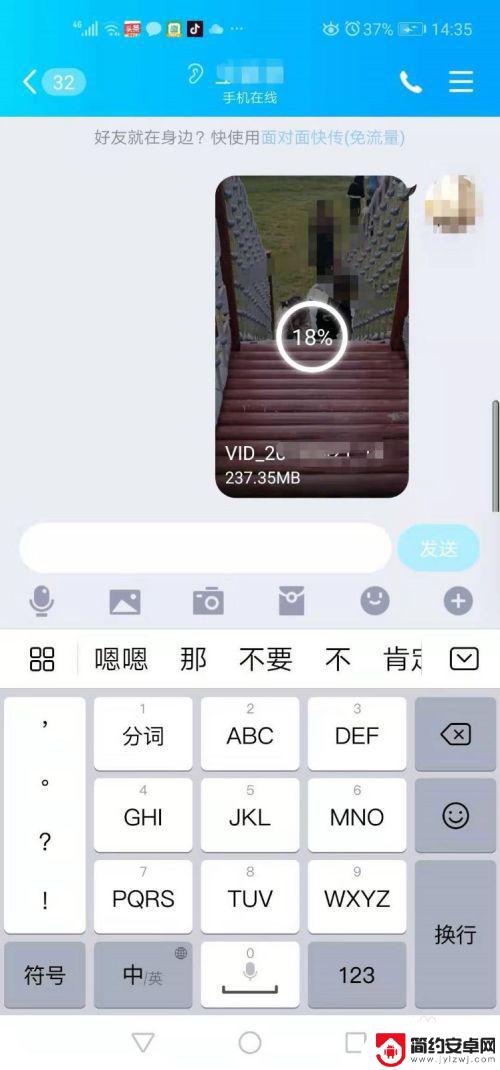
8.等待视频100%发送完毕,我们在聊天对话框可以看到视频上有个播放的三角形按钮。表示该视频已经给好友发送成功;
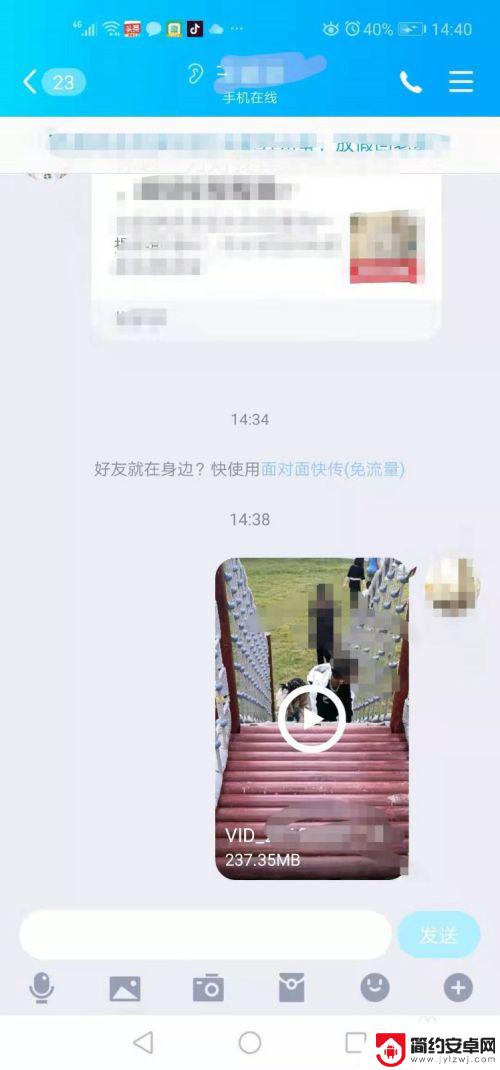
以上就是手机视频聊天发送的全部内容,如果你遇到这种问题,可以按照我的方法解决,希望我能够帮助到你。










